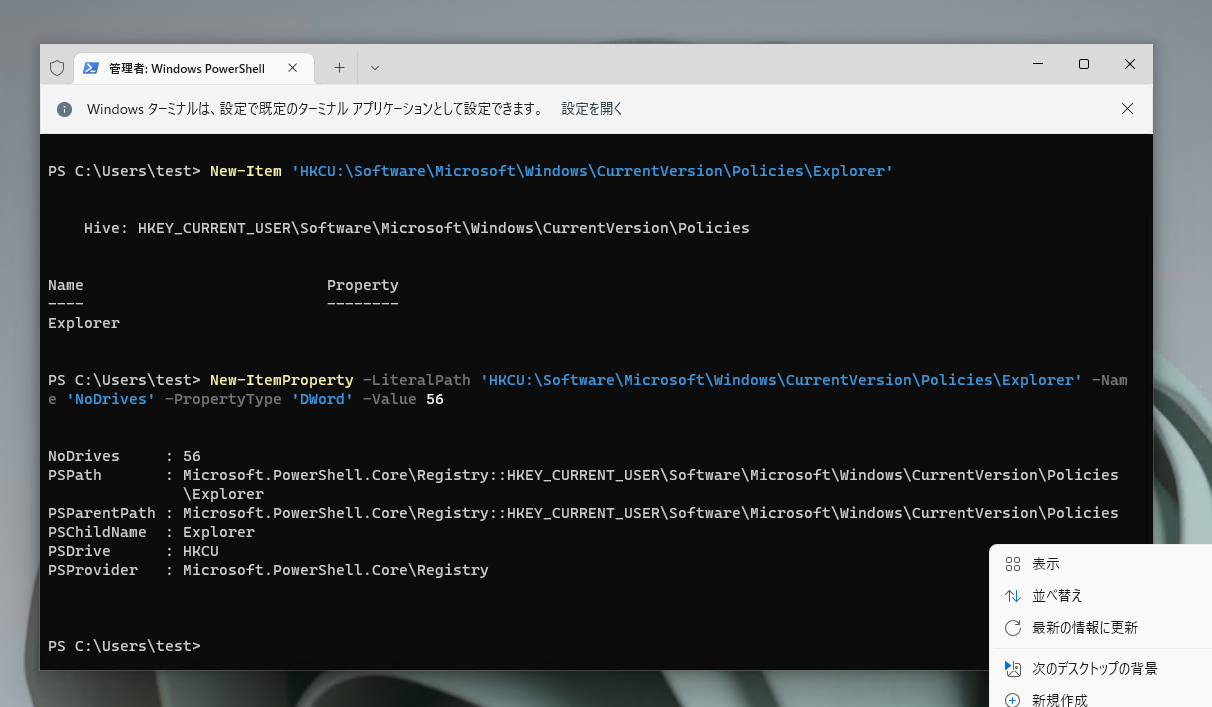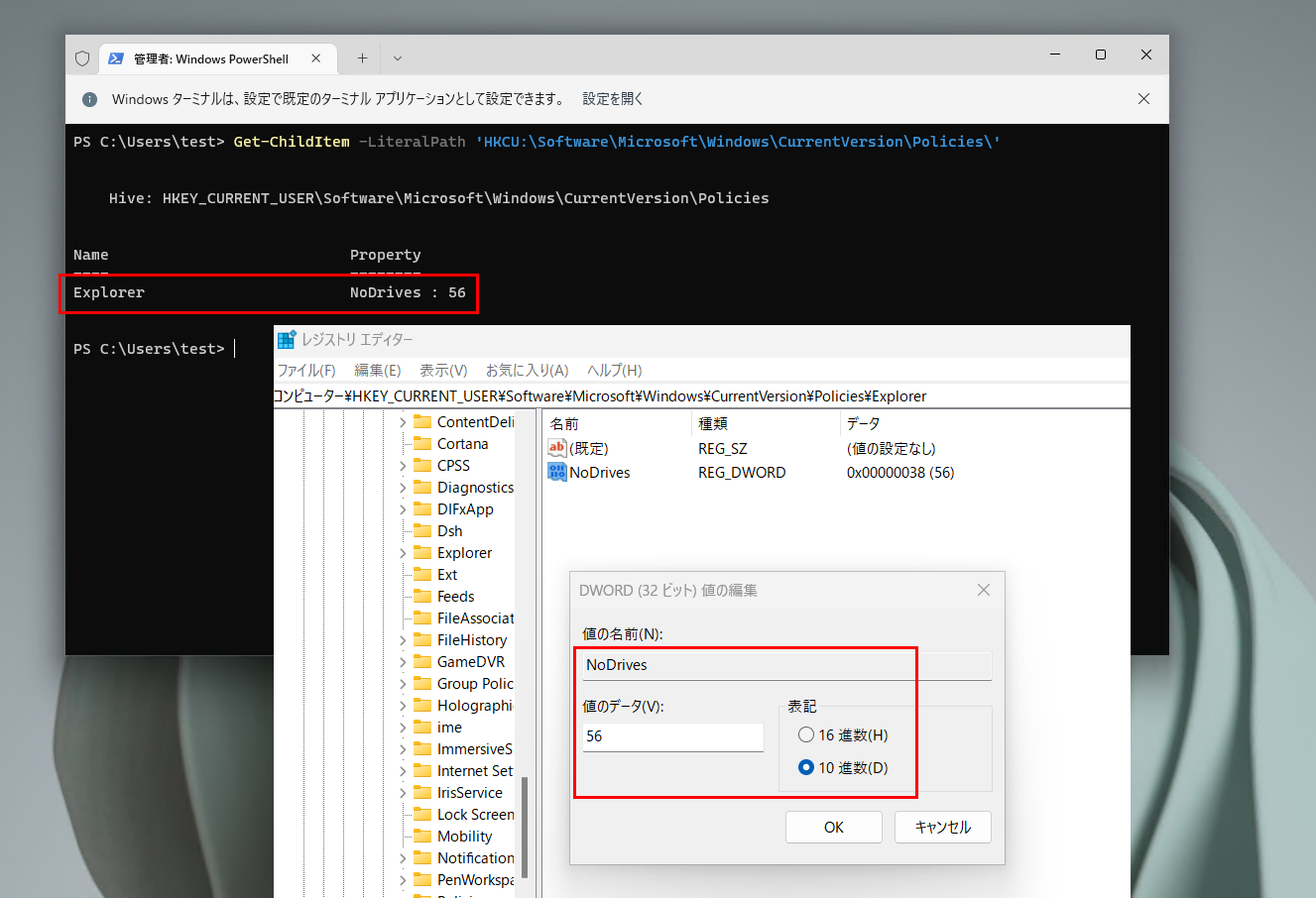経緯
情シスがPCをキッティングするとき、Dドライブにアプリなどを配布しておいて、ユーザーに割り当てるときに個別にインストールするということがあります。共有フォルダが使えないシーンでたまに使われます。
ただしユーザーが使うときにも見えてしまうので、Cドライブ以外を非表示にしてみます。
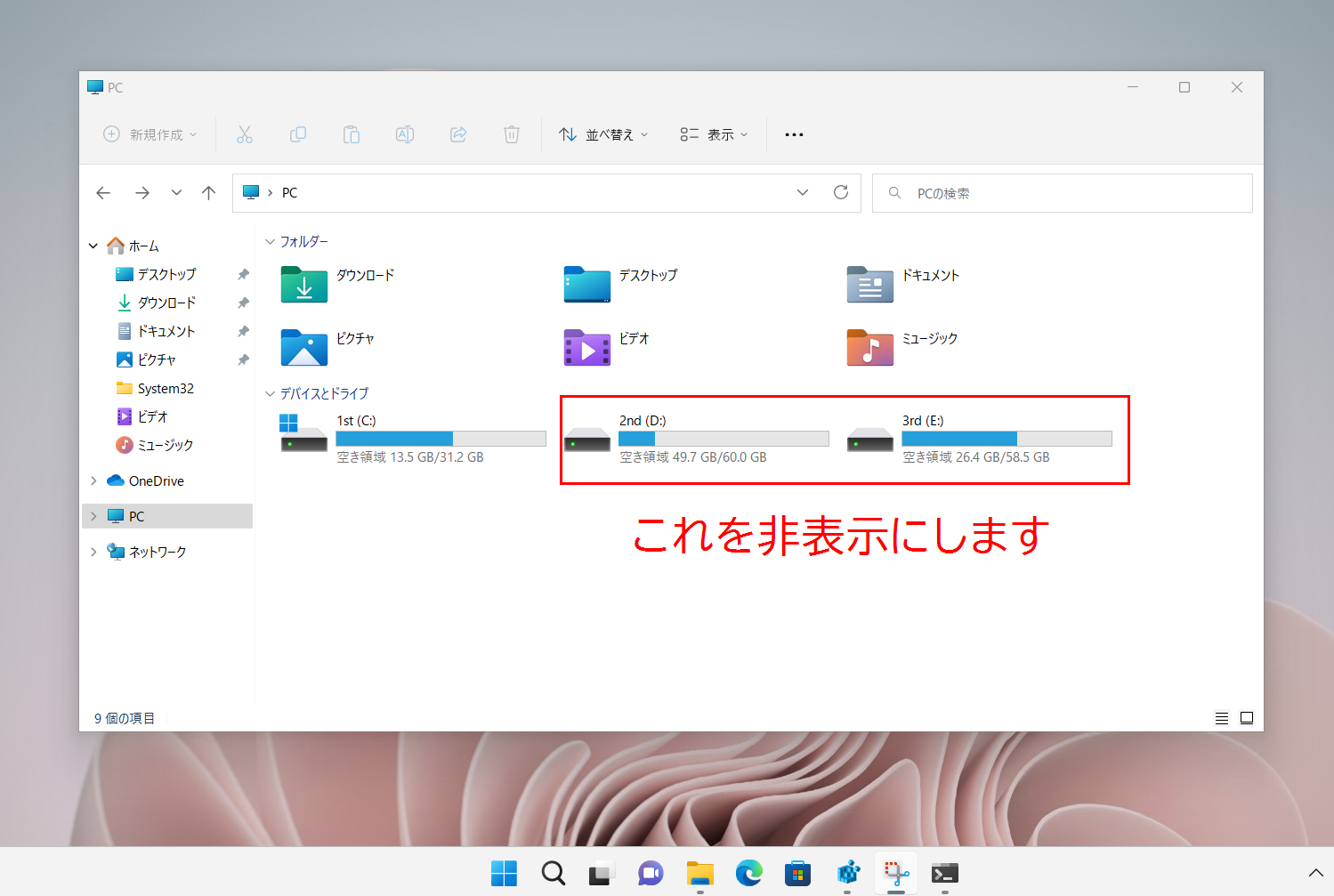
結論
ドライブアクセス権限と、レジストリを変更します。
ドライフのアクセス権を変更
DやEドライブを右クリックし、プロパティの「セキュリティ」タブを選びます。標準ユーザー権限の「Users」を削除します。
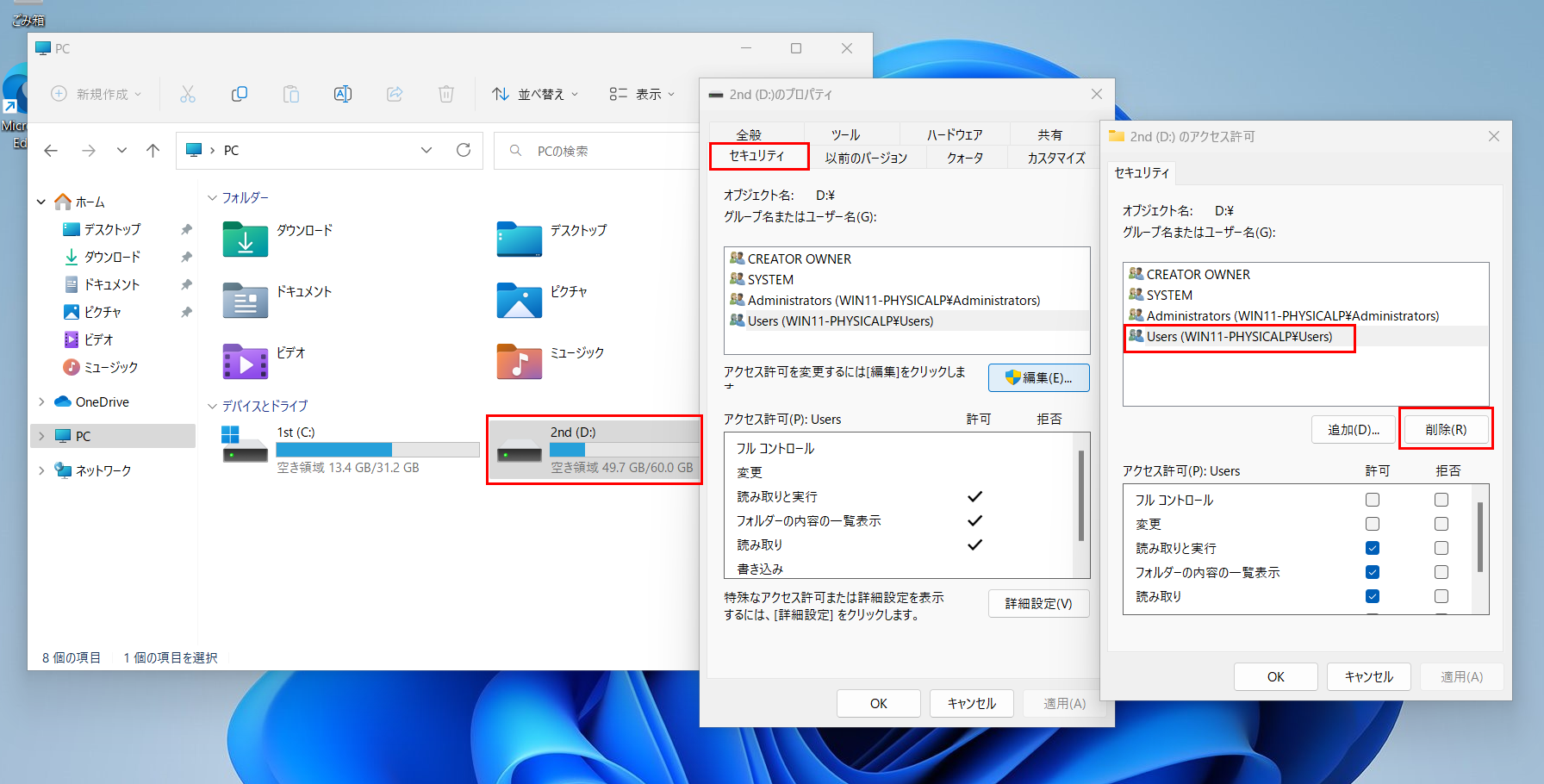
レジストリ変更
以下のキーを追記します。値については以下のサイトをご参考下さい。今回はD~Fドライブを非表示にしてみました。
レジストリエディターを使って特定のドライブを非表示にする方法- Windows10
https://www.billionwallet.com/goods/windows10/win10_drive_invisible_second.html
New-Item 'HKCU:\Software\Microsoft\Windows\CurrentVersion\Policies\Explorer'
New-ItemProperty -LiteralPath 'HKCU:\Software\Microsoft\Windows\CurrentVersion\Policies\Explorer' -Name 'NoDrives' -PropertyType 'DWord' -Value 56
レジストリ確認
値を確認します。regeditのアドレスバーに張り付けると早いです。
コンピューター\HKEY_CURRENT_USER\Software\Microsoft\Windows\CurrentVersion\Policies\Explorer
値はPowerShellでも確認できます。
Get-ChildItem -LiteralPath 'HKCU:\Software\Microsoft\Windows\CurrentVersion\Policies\'
動作確認
再起動して、想定の挙動になっていることを確認します。
D以下のドライブが見えず、アドレスバーからアクセスしようとすると拒否されます。
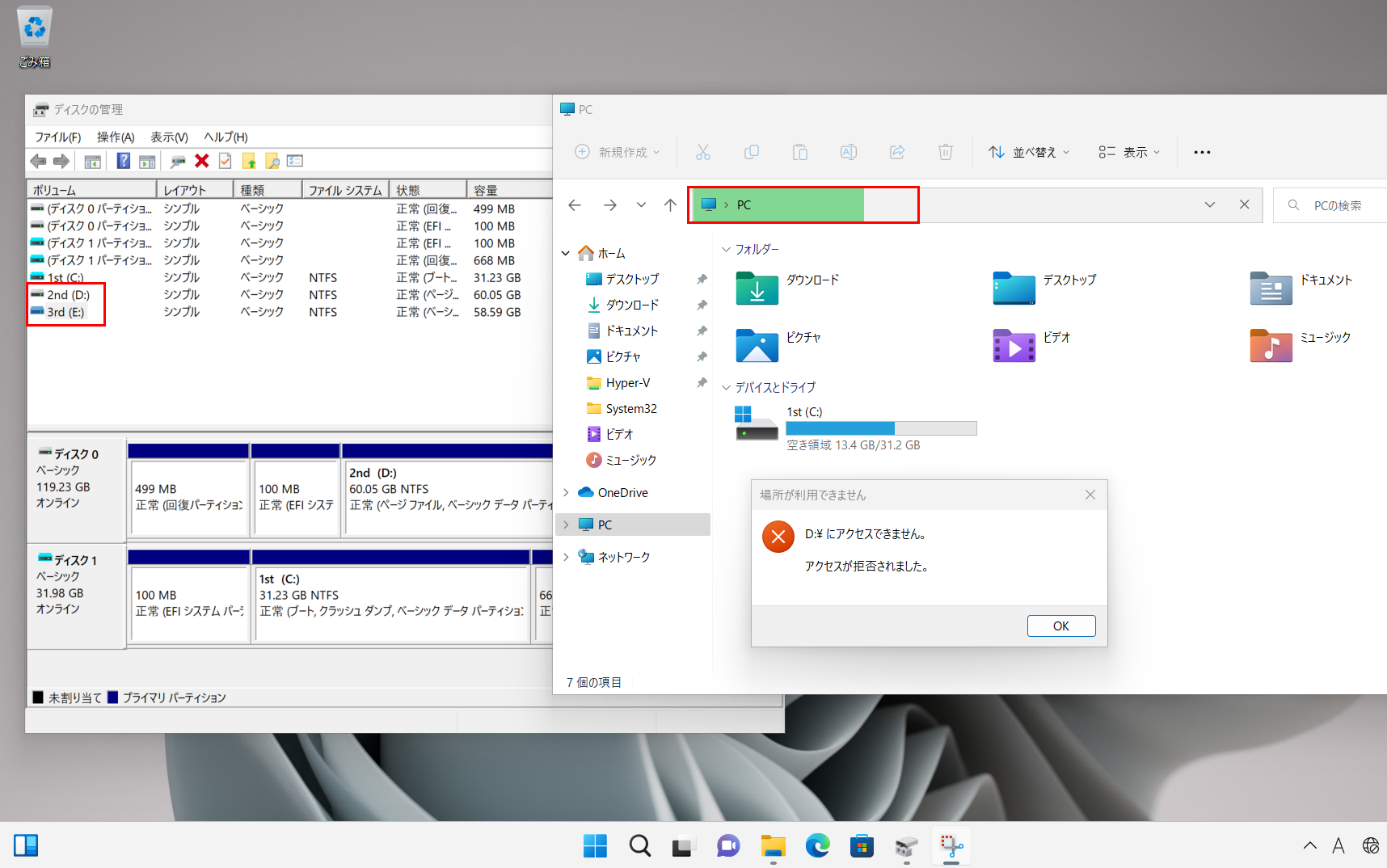
まとめ
- ユーザーに管理者権限をもたせる場合は、レジストリ変更ができてしまうので、このポリシーはつかえません。
- ActiveDirectoryを利用している会社のおおくは標準ユーザー権限だと思いますので、今回の利用シーンとしてはAD利用で、かつ冒頭にあげたようなネットワーク制限のある企業むけといえます。
参考にさせていただいたサイト
Windows 10でドライブやフォルダーを特定のユーザーアカウントのみ利用可能にする方法
https://faq.nec-lavie.jp/qasearch/1007/app/servlet/relatedqa?QID=021668
レジストリエディターを使って特定のドライブを非表示にする方法- Windows10
https://www.billionwallet.com/goods/windows10/win10_drive_invisible_second.html
PowerShellによるレジストリの操作例
https://qiita.com/mima_ita/items/1e6c74c7fb641852edff